วิธีหยุดไม่ให้ excel เปลี่ยนตัวเลขเป็นวันที่
ถ้าคุณพิมพ์ค่าตัวเลขใน Excel ที่ดูเหมือนวันที่ Excel จะแปลงค่าเป็นวันที่โดยอัตโนมัติ
ตัวอย่างเช่น ถ้าคุณพิมพ์ 1-6 หรือ 1/6 Excel จะแสดงค่านั้นเป็น วันที่ 6 มกราคม โดยอัตโนมัติ เนื่องจากระบบจะถือว่าคุณต้องการให้ค่าเป็นวันที่
ในกรณีส่วนใหญ่ นี่เป็นการแก้ไขที่มีประโยชน์ที่ทำโดย Excel
อย่างไรก็ตาม บางครั้งคุณต้องการให้เซลล์แสดง 1-6 หรือ 1/6
มีสองวิธีในการป้องกันไม่ให้ Excel เปลี่ยนตัวเลขเป็นวันที่:
วิธีที่ 1: ระบุข้อความเป็นรูปแบบ
วิธีที่ 2: ใช้เครื่องหมายอะพอสทรอฟี่หน้าตัวเลข
ตัวอย่างต่อไปนี้แสดงวิธีการใช้แต่ละวิธีในทางปฏิบัติ
ตัวอย่างที่ 1: ระบุข้อความเป็นรูปแบบ
สมมติว่าฉันพยายามป้อนค่า 1/6, 1/16, 1/19, 2/20… ลงใน Excel:
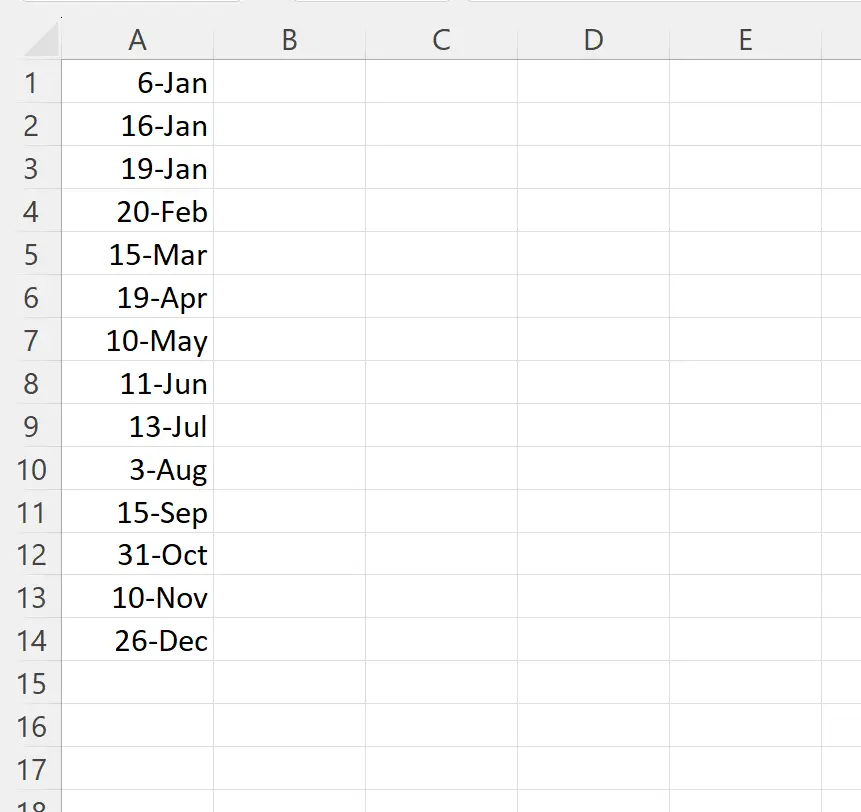
ตามค่าเริ่มต้น Excel จะแปลงค่าเหล่านี้เป็นวันที่
เพื่อป้องกันไม่ให้ Excel แปลงค่าเหล่านี้เป็นวันที่ ก่อนอื่นฉันสามารถเน้นช่วง A1:A14 ที่ฉันต้องการป้อนค่าเหล่านี้ จากนั้นคลิกเมนูแบบเลื่อนลง รูปแบบตัวเลข บนแท็บ หน้าแรก จากนั้นคลิก ข้อความ :
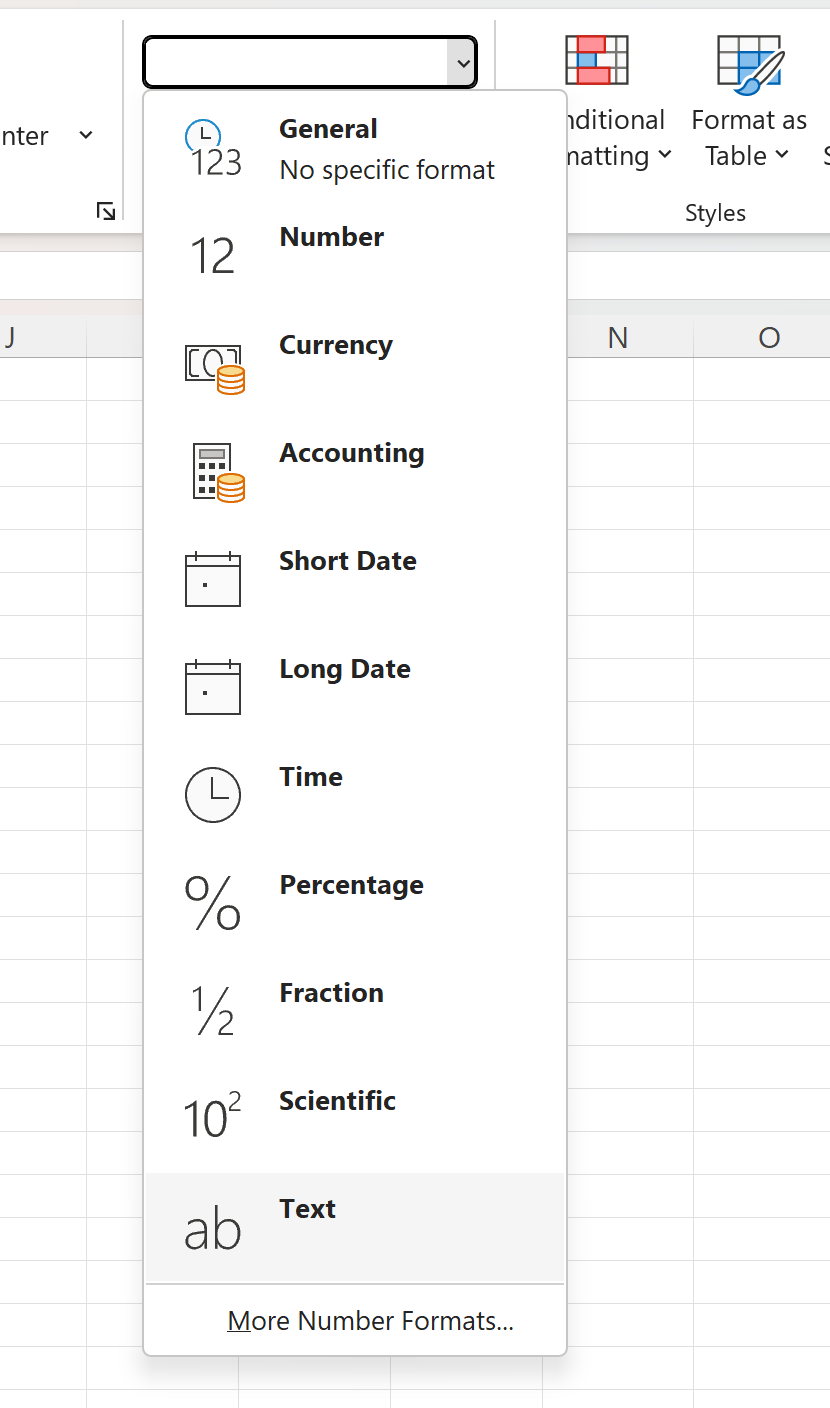
ตอนนี้เมื่อฉันป้อนค่า 1/6, 1/16, 1/19, 2/20… ในคอลัมน์ A ค่าจะปรากฏเป็นข้อความแทนที่จะเป็นวันที่:

ตัวอย่างที่ 2: ใช้เครื่องหมายอะพอสทรอฟี่หน้าตัวเลข
อีกวิธีในการป้องกันไม่ให้ Excel เปลี่ยนตัวเลขเป็นข้อความคือเพียงพิมพ์เครื่องหมายอะพอสทรอฟี (‘) ก่อนป้อนตัวเลข
เช่น แทนที่จะพิมพ์ 1/6 ฉันจะพิมพ์ ‘1/6 ในเซลล์ A1 :
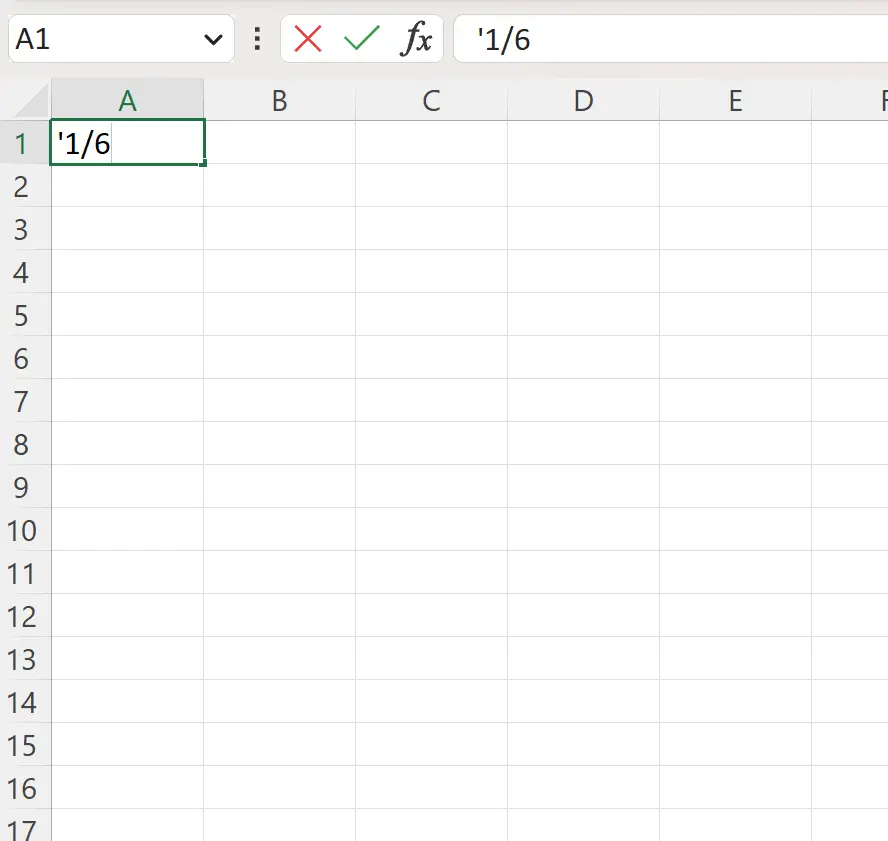
ฉันสามารถทำซ้ำสิ่งนี้สำหรับแต่ละค่าในคอลัมน์ A:

แต่ละค่าในคอลัมน์ A จะปรากฏตรงตามที่ฉันป้อนทุกประการ แทนที่จะแสดงเป็นวันที่
แหล่งข้อมูลเพิ่มเติม
บทช่วยสอนต่อไปนี้อธิบายวิธีการทำงานทั่วไปอื่นๆ ใน Excel:
วิธีแทนที่ค่า #N/A ใน Excel
วิธีเพิกเฉยต่อ #DIV/0! เมื่อใช้การหารใน Excel
วิธีละเว้นค่า #N/A เมื่อใช้สูตรใน Excel